
Twitter, som är ett av de mest använda sociala nätverken tillsammans med Facebook och Instagram, har en sökfunktion för att hitta och koppla samman människor med varandra. Det här verktyget är enkelt, men det finns också ett mer avancerat verktyg som tillåter mer exakta sökningar med ett större spektrum av effektivitet; detta kallas avancerad sökning.
Med Twitter Avancerad sökning det är möjligt att filtrera resultat och välja olika parametrar som hjälper oss att hitta allt vi vill ha enklare och snabbare, och sedan går vi djupare in på hur man använder det och får ut det mesta av det.
Vad är Twitter Advanced Search och vad är det till för?
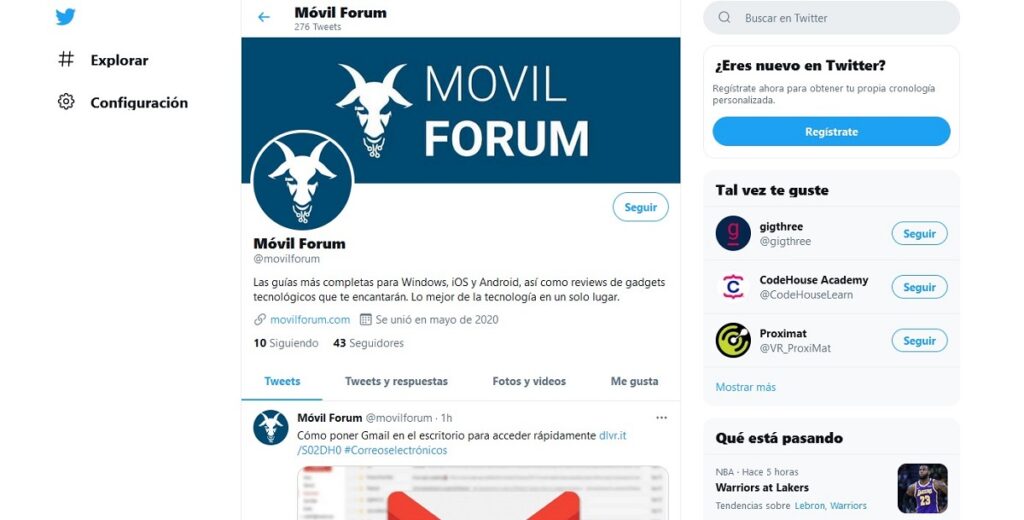
Att dyka lite djupare in i vad Twitter Advanced Search är och vad det är användbart för, Detta verktyg låter dig anpassa sökresultaten baserat på vissa specifika parametrar som tidigare konfigurerats, vare sig det är datumintervall, personer, fraser (till exempel "vilka är de bästa hörlurarna?" eller "var kan jag få tag på en grafisk designer?"), bland annat. På så sätt blir det lättare för dig att hitta de Tweets, varumärken och varumärkesomnämnanden som du letar efter vid ett visst tillfälle, eftersom detta kan vara lite svårt om det görs på konventionellt sätt, eftersom hundratals publiceras varje tusentals och till och med miljontals Tweets via det sociala nätverket.
Avancerad sökning är ofta så kraftfull att den låter dig hitta en tweet med en fras i den, även om du inte kommer ihåg vem som tweetade den och när. I sin tur låter det dig använda filter för att se allt som ett visst konto (till exempel din tävling, en vän eller kändis) twittrade i oktober eller någon annan månad på året. Sammanfattningsvis, du kan skapa sökningar så specifika, detaljerade och personliga som du vill.
Så du kan använda den avancerade sökningen på Twitter
Att använda avancerad sökning på Twitter är extremt enkelt. Det sociala nätverket beskriver i själva verket stegen att följa genom sin hjälpsektion, och de är som följer:
- Ange din sökning i sökfältet på twitter.com, som finns i det övre högra hörnet av skärmen på webbversionen för skrivbordet.
- Klicka senare på alternativet Avancerad sökning, som finns nedan Sökfilter, i det övre högra hörnet på din resultatsida; eller klicka på Fler alternativ och klicka sedan på Avancerad sökning. Det här alternativet visas också när du klickar på knappen med tre punkter som finns precis till höger om sökfältet på Twitter.
- Nu behöver du bara fylla i motsvarande fält för att förfina resultaten av din sökning.
- Klicka på knappen sök för att se dina resultat.
Gör avancerad sökning mer exakt
Därefter kommer vi med några förslag och tips på kombinationer av ord och sätt att skriva att ta hänsyn till så att sökningar på Twitter blir ännu mer exakta än de skulle vara om vi inte tog hänsyn till dem, och dessa, per kategori, är följande:
ord
- Tweets som innehåller alla ord i valfri position ("Twitter" och "sök").
- Tweets som innehåller exakta fraser ("Twitter-sökning").
- Tweets som innehåller något av orden ("Twitter" eller "sök").
- Tweets som utesluter specifika ord ("Twitter", men inte "sökning").
- Tweetar med en specifik hashtag (#twitter).
- Tweets på ett specifikt språk (skrivna på engelska).
Människor
- Tweets från ett specifikt konto (twittrat av "@TwitterComms").
- Tweets skickade som svar till ett specifikt konto (som ett svar på "@TwitterComms").
- Tweets som nämner ett specifikt konto (Tweten inkluderar "@TwitterComms").
platser
- Tweets som skickas från en geografisk plats, till exempel en specifik stad, delstat eller land.
- Använd platsrullgardinsmenyn för att välja geografisk plats.
datum
- Tweets skickade före ett visst datum, efter ett visst datum eller inom ett datumintervall.
- Använd rullgardinsmenyn för kalendern för att välja ett "från"-datum, ett "till"-datum eller båda.
- Sök efter tweets från vilket datum som helst sedan den första offentliga tweeten.
Ett annat mer allmänt tips om hur man använder avancerad sökning på Twitter är prova olika sökningar, eftersom det i många fall, beroende på hur mycket referens du har om vad du vill hitta, kan det vara svårt för Twitters sökmotor att hitta det du vill ha. Därför kan det ta mer än ett försök för att lyckas.
För att avsluta går vi med några andra artiklar om Twitter som kan vara användbara för dig, och de är följande:
- Hur man loggar in på Twitter utan att registrera sig
- Twitter fungerar inte. Varför? Vad jag kan göra?
- Hur man laddar ner Twitter-videor utan program och gratis
- Hur man tar bort alla Twitter-tweets samtidigt och gratis